Résumé:
Sur cette page, vous trouverez le meilleur logiciel de récupération de données pour récupérer les fichiers supprimés après Shift+Deleted.
Lorsque vous gérez des dossiers dans votre ordinateur, vous pouvez décider de supprimer les fichiers inutiles. Vous pouvez appuyer sur le Shift+Delet pour supprimer définitivement les fichiers. Si vous avez supprimé un fichier ou un dossier à l'aide de la clé Shift+Delete, vous ne verrez pas ce fichier dans le bac à Corbeille ou dans un dossier quelconque. Toutefois, en réalité, le fichier n'est pas supprimé de façon permanente. Si le fichier n'a pas été remplacé, il aura la possibilité d'être restauré. Comment restaurer les fichiers après la suppression des quarts de travail?
Nous vous recommandons le meilleur logiciel de récupération de fichiers pour restaurer les fichiers. Son nom est Bitwar Data Recovery. Il peut récupérer les fichiers perdus ou supprimés vidés du Corbeille, même si vous supprimez les fichiers à l'aide de la clé SHIFT+DELETE et récupérer les fichiers perdus ou supprimés, photos, audio, musique, e-mails de n'importe quel périphérique de stockage efficacement, en toute sécurité et complètement. Le logiciel est conçu pour récupérer des données si vous supprimez les fichiers intentionnellement ou accidentellement..
Étapes pour récupérer les données après le Shift+Delete et avoir vidé le Corbeille
Étape 1: Téléchargez le logiciel gratuit de récupération de données
En cliquant sur le bouton ci-dessous pour dowmload le logiciel Bitwar Data Recovery et le lancer sur votre PC.
Étape 2: Choisir le mode scan
Allez à la page du Mode standard et choisissez le Corbeille éffacée par erreur.
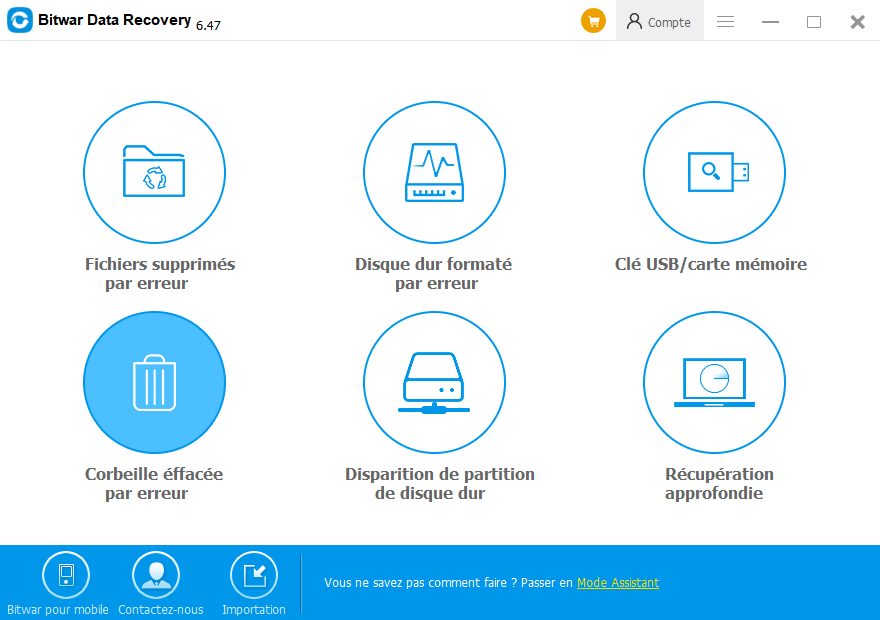
Étape 3: Choisissez les types de fichiers
Bitwar prend en charge la récupération de différents types de fichiers, y compris la photo, vidéo, document, audio, etc. Choisissez les types de fichiers en fonction de vos données perdantes et cliquez sur Scan.
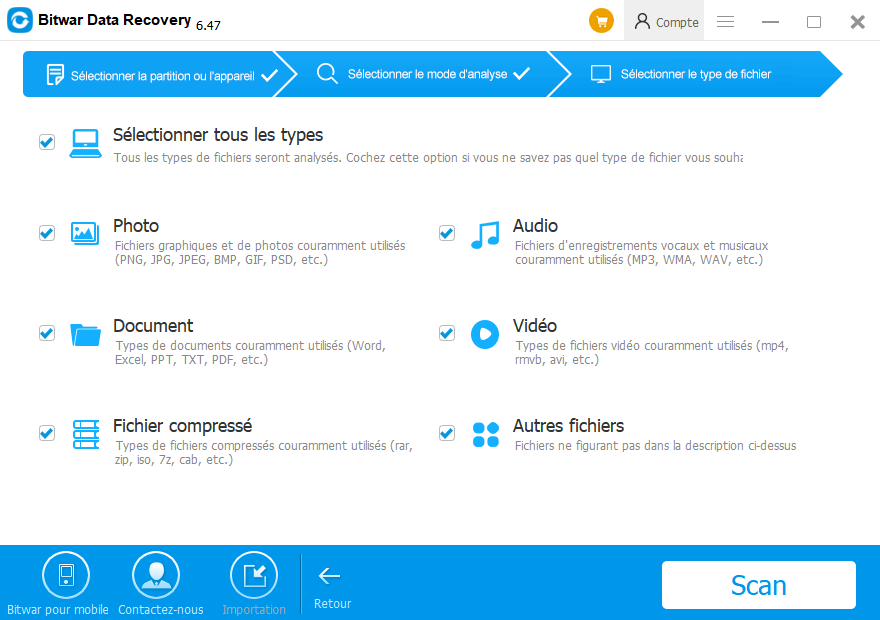
Étape 4: Aperçu et récupération
Lorsque l'analyse est terminée, vous pouvez prévisualiser les données trouvées une par une et déterminer celle que vous souhaitez récupérer. Ensuite, vous pouvez cliquer sur le bouton Récupérer pour les enregistrer sur un dossier cartain.
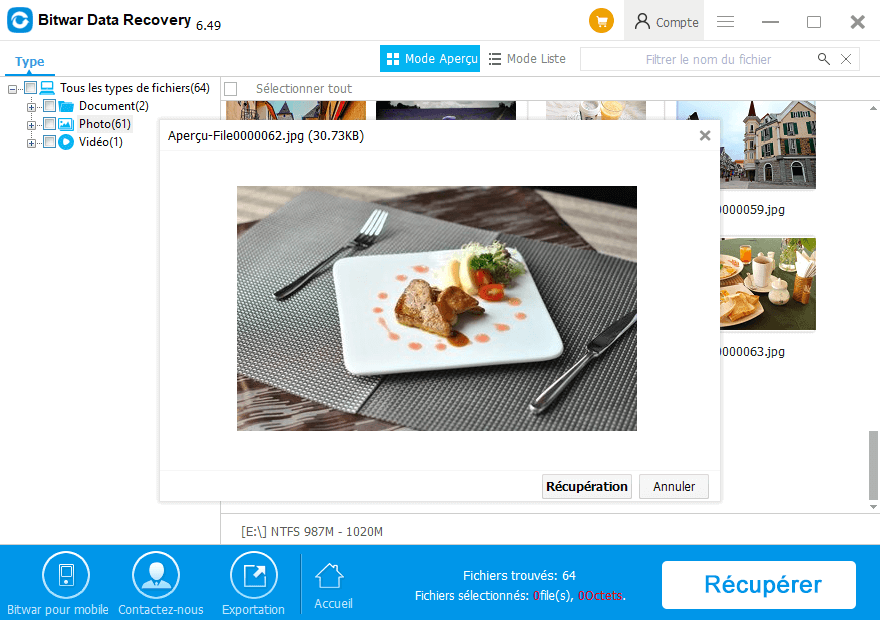
Astuce: Vous pouvez choisir le fichier avec le type, le chemin et la date/heure.




